解决Portraiture磨皮操作无效果的问题 |
您所在的位置:网站首页 › 怎样磨出有质感的磨皮效果 › 解决Portraiture磨皮操作无效果的问题 |
解决Portraiture磨皮操作无效果的问题
|
大家在使用ps软件对人物照片进行磨皮时,是不是会觉得有些繁琐?如果能一键磨皮还能保留皮肤质感、不损画质就好了。Portraiture正是应这种需求而生,Portraiture磨皮插件非常方便,只要调一下参数,就可以对图片一键磨皮。但很多人在操作软件时却发现,无论我们怎么调磨皮的参数,人物皮肤却始终没有发生变化,为什么会出现这样的问题呢? 在解决这个问题前,我们首先需要打开插件,认识一下软件的几个功能区。点击滤镜,我们可以找到Portraiture插件,单击它即可打开该插件。 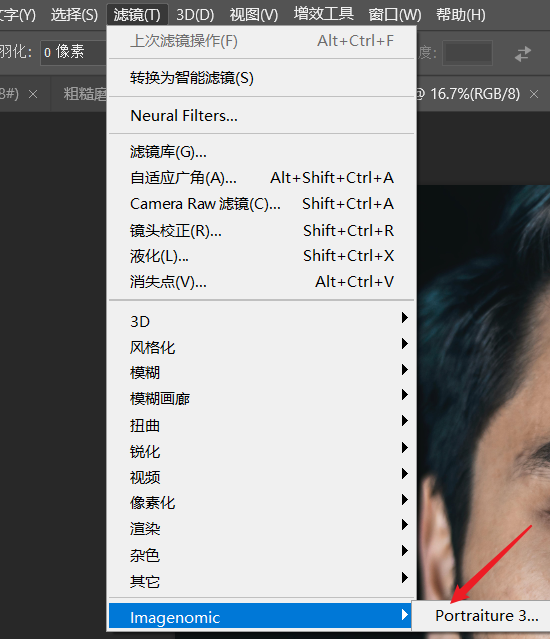 图 1:打开插件 图 1:打开插件软件界面主要有三个功能区,分别是“平滑”、“肤色蒙版”和“突出显示”。磨皮较常用的是“平滑”功能区,它主要负责调整磨皮强度,拉动轻度、中度、重度三个滑杆,我们可以调整人物的皮肤磨皮程度。 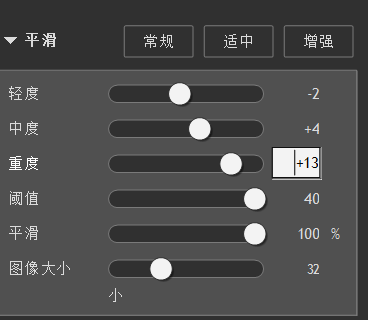 图2 :磨皮调节滑杆 图2 :磨皮调节滑杆但很多人实际操作时,却发现即使把轻度、重度、中度磨皮拉满,软件界面磨皮前后没有什么区别,皮肤粗糙的地方,调整后依旧粗糙。 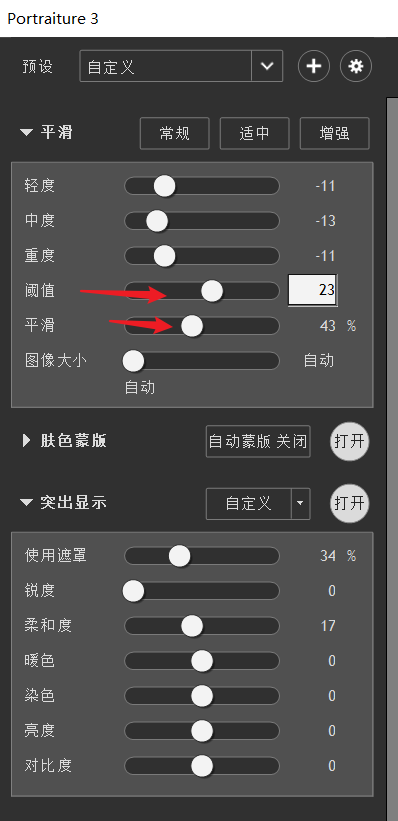 图 3:无效磨皮 图 3:无效磨皮为什么会出现这样的问题呢?其实是因为我们在进行磨皮前,没有提前设置阈值和平滑。 阈值可以控制我们磨皮程度,而平滑则可以控制磨皮后皮肤呈现出来的细腻程度,如果我们不预设阈值和平滑大小,系统默认磨皮阈值为0,这样即使我们再怎么调轻度、重度、中度的滑杆,就直接调整图像就会出现磨皮无效果的问题。 将阈值和平滑向右拖动,调整到合适的大小。 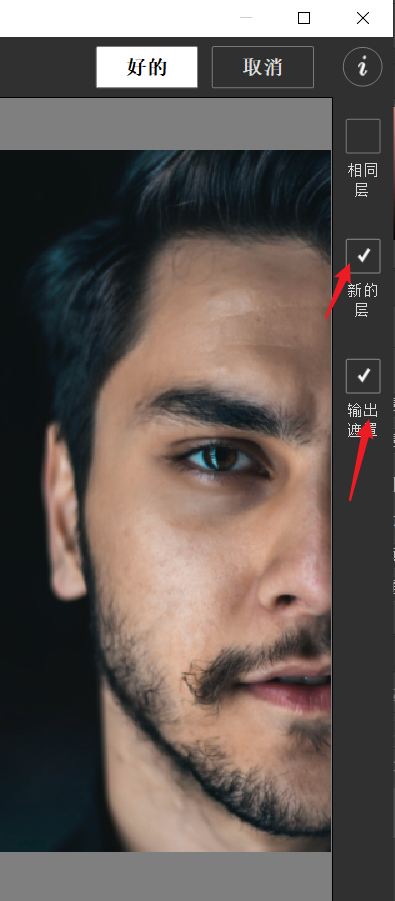 图4:调整阈值及平滑 图4:调整阈值及平滑再拖动轻度、中度滑杆,对比磨皮前和磨皮后的皮肤质感,我们可以发现:磨皮后的皮肤质感变高了,人物脸上原本坑坑洼洼的地方也变得更加平滑了。 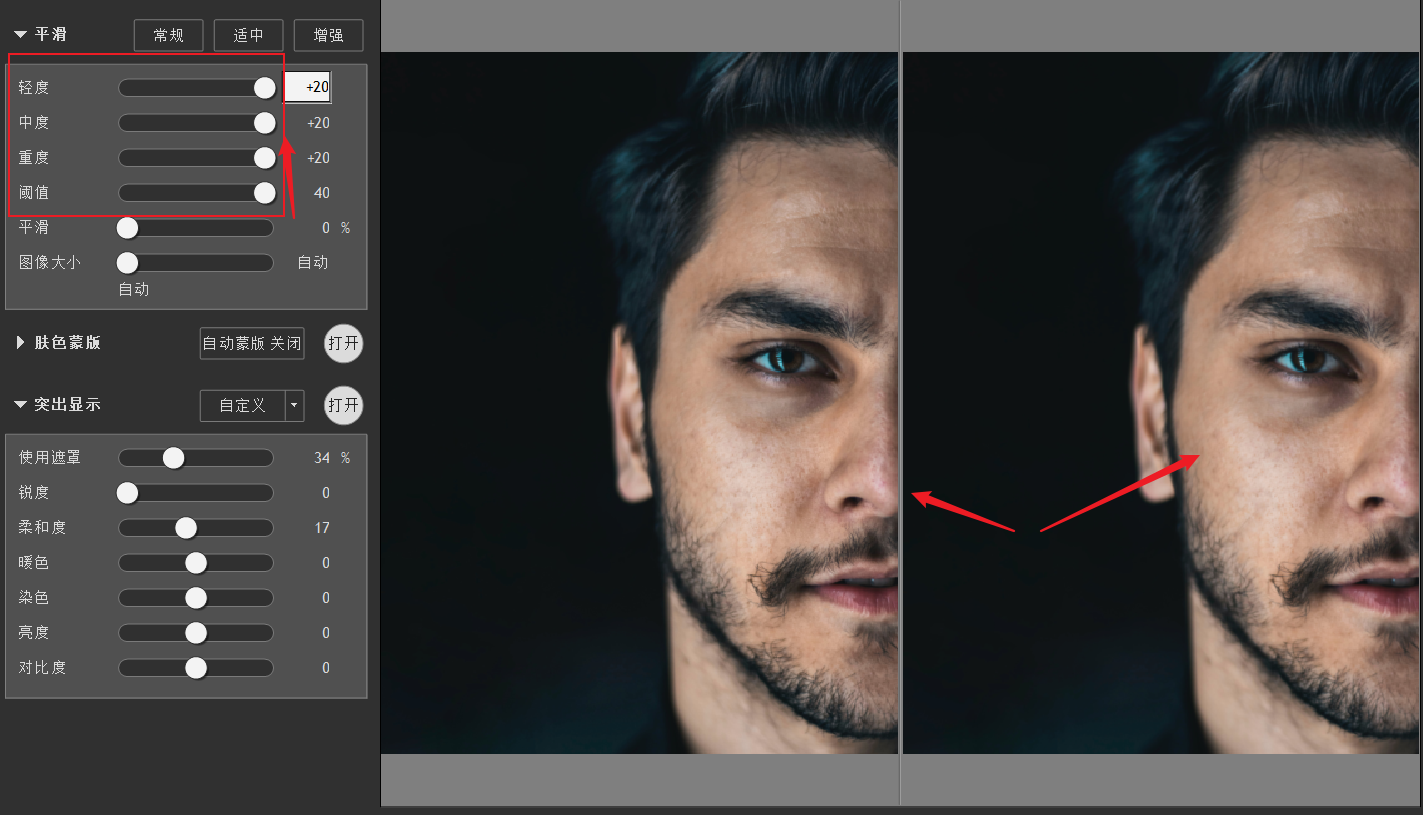 图 5:调整结果对比 图 5:调整结果对比调整好磨皮效果后,保存时最好不要勾选相同层,因为在原本图层上修改,如果操作失误,我们就需要重新做图。但是利用蒙版可以随意擦除的功能,我们对人物磨皮后可以在蒙版上修改磨皮效果且不改变照片本身,所以记得要勾选页面“新的层”和“页面遮罩”。 点击“好的”,ps软件就会新建一个带图层蒙版的磨皮效果图了。 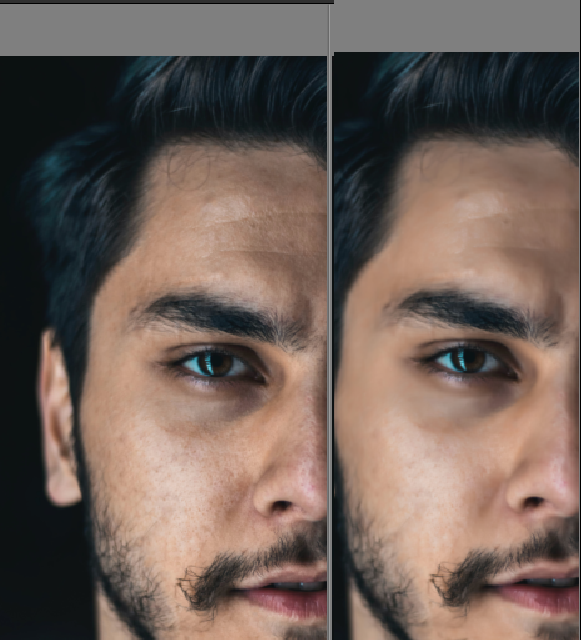 图 6:勾选新图层、输出遮罩 图 6:勾选新图层、输出遮罩总结 和用ps的高斯模糊、通道、曲线或是高低频等磨皮方法相比,Portraiture磨皮工具更方便、快捷。如果我们想快速对人物照片进行磨皮处理,同时还能保持照片的质感和磨皮的精细度等,不妨试试Portraiture磨皮插件。 作者 若水 图 6:勾选新图层、输出遮罩 image widget |
【本文地址】
今日新闻 |
推荐新闻 |